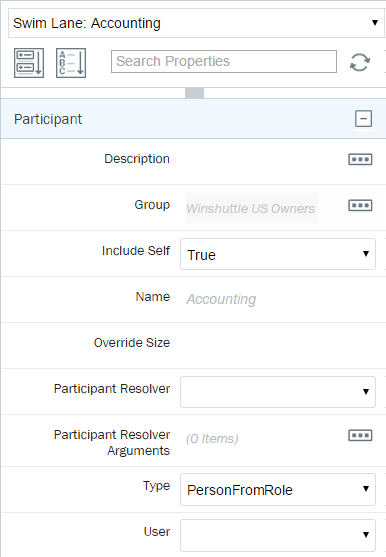Se aplica a:
- Winshuttle Foundation
Trabajar con fases de Winshuttle Composer
Consulte también
- Guía de referencia de resoluciones de participantes
Los definidores de participantes se suelen usar junto con las fases para asignar tareas a los participantes en un flujo de trabajo.
En esta página
- ¿Qué es una fase?
- Repaso de fases (vídeo)
- Añadir o configurar una fase con el asistente de fases
- Mover o eliminar fases
- Tabla de propiedades de fases
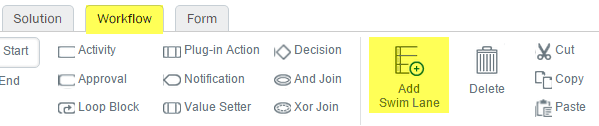
¿Qué es una fase?
Una fase es un elemento visual horizontal en el lienzo del flujo de trabajo que define una lista de usuarios asignados para una actividad, aprobación o nodo de notificacióncolocada en el lateral de la fase. Cualquier fase colocada en el lienzo se puede usar desde cualquier bucle.
Una fase es un elemento reutilizable que se puede organizar en una pila para proporcionar una representación de procesos de aprobación tales como una escalamiento de un supervisor a un mánager o de un mánager a un director.
Los siguientes nodos omiten las propiedades de las fases:
Esos nodos no tienen usuarios asignados y se pueden colocar en cualquier lugar para que le ayuden con la forma del flujo de trabajo.
Repaso de fases (vídeo)
El siguiente vídeo (en inglés) ofrece un resumen de cómo trabajar con las fases de Winshuttle Composer.
Añadir o configurar una fase con el asistente de fases
- En la cinta, en la pestaña Flujo de trabajo, haga clic en Añadir fase. (O bien: En el lienzo, haga clic con el botón secundario y seleccione Añadir fase).
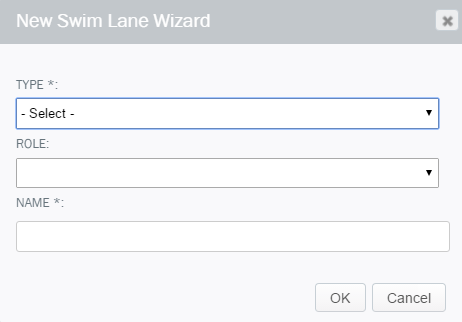
- Debajo de Tipo, haga clic en el menú desplegable y seleccione una de las siguientes opciones:
- Persona. Si selecciona Persona, en Usuario, seleccione el usuario y escriba un nombre.
- Persona desde rol: Si selecciona Persona desde rol, en Rol, seleccione un rol del menú desplegable.
- Equipo desde rol. Si selecciona Equipo desde rol, seleccione un rol del menú desplegable. Las tareas y las actividades presentes en este tipo de fase se pueden configurar para admitir el bloqueo. Si desea obtener más información, consulte Bloquear tareas.
- Persona de consulta de SharePoint. Seleccione un usuario de una consulta de SharePoint con opciones para configurar el sitio de SharePoint, la lista, el campo y una cadena de consulta.
- Equipo de consulta de SharePoint. Seleccione un equipo de una consulta de SharePoint con opciones para configurar el sitio de SharePoint, la lista, el campo y una cadena de consulta.
- Persona del grupo de Active Directory: Seleccione una persona de un grupo de Active Directory.
- Equipo del grupo de Active Directory: Seleccione un equipo (grupo) de Active Directory.
- En Nombre, escriba un nombre para la fase y haga clic en Aceptar.
Mover o eliminar fases
Puede mover o eliminar fases desde el menú contextual de la fase.
- Haga clic en la fase para seleccionarlo.
- Haga clic con el botón secundario en la fase y, a continuación, seleccione una opción:
- Subir
- Bajar
- Mover al inicio
- Mover al final
- Eliminar
Nota: Solo se muestran las opciones disponibles. (Por ejemplo, Subir al inicio no se mostrará si ha seleccionado la fase superior).
Si se ha eliminado la fase ProcessOwner, se podrá crear de nuevo al igual que cualquier otra fase, pero habrá que especificar el Tipo como Persona y el Nombre como ProcessOwner. (En este caso, no aplica la configuración del usuario).
Propiedades de las fases
|
Descripción: Breve descripción de la fase. Grupo: Grupo de SharePoint desde el que seleccionar los miembros de esta fase. Haga clic en
Incluirse (verdadero/falso): Especifica si desea incluir o no su propio nombre en la lista de selección si es miembro del grupo seleccionado. Nombre: Nombre que desea asignar a la fase. Tamaño de la fase: Número de píxeles de la altura de la fase, tal y como aparece en el editor de flujos de trabajo. El valor predeterminado es 133. El rango válido está comprendido entre 50 y 500. Resolución de participantes: Determina cómo se asigna un participante. Los ejemplos habituales incluyen la asignación por SharePointListQuery o por servicio web. Argumentos de resolución de participantes: Opciones de configuración (si las hay) de la resolución de participantes. Consulte la Guía de referencia de resoluciones de participantes para obtener más información sobre cada tipo de resolución y las opciones de configuración disponibles. Tipo: Persona, Persona desde rol o Equipo desde rol.
User: Especifique aquí un usuario para asignarle una fase. Esto solo será necesario si el Tipo seleccionado es Persona (consulte arriba). |
|